Das Knoten-Werkzeug in Inkscape ist ein unverzichtbares Hilfsmittel für alle, die ihre Vektorzeichnungen präzise anpassen möchten. Egal, ob du einfache Formen oder komplexe Designs erstellst – durch das gezielte Bearbeiten von Knoten kannst du deinen Grafiken den letzten Schliff geben. In dieser Anleitung erfährst du, wie du das Knoten-Werkzeug effektiv einsetzt, um bestehende Pfade zu modifizieren und an deine gestalterischen Bedürfnisse anzupassen.
Wichtigste Erkenntnisse
- Das Knoten-Werkzeug ermöglicht dir das Manipulieren von Knotenpunkten zur Anpassung von Vektorpfaden.
- Du kannst Knoten bewegen, abrunden, Ecken umwandeln und verschiedene Kurven erstellen.
- Durch Kombination von Tastenbefehlen wie Shift und Alt kannst du die Knoten präzise steuern und anpassen.
Schritt-für-Schritt-Anleitung
Beginne mit dem Öffnen eines Designs in Inkscape und wähle das Knoten-Werkzeug aus der Werkzeugleiste auf der linken Seite. Sobald du das Werkzeug ausgewählt hast, kannst du direkt an deinem Pfad arbeiten.
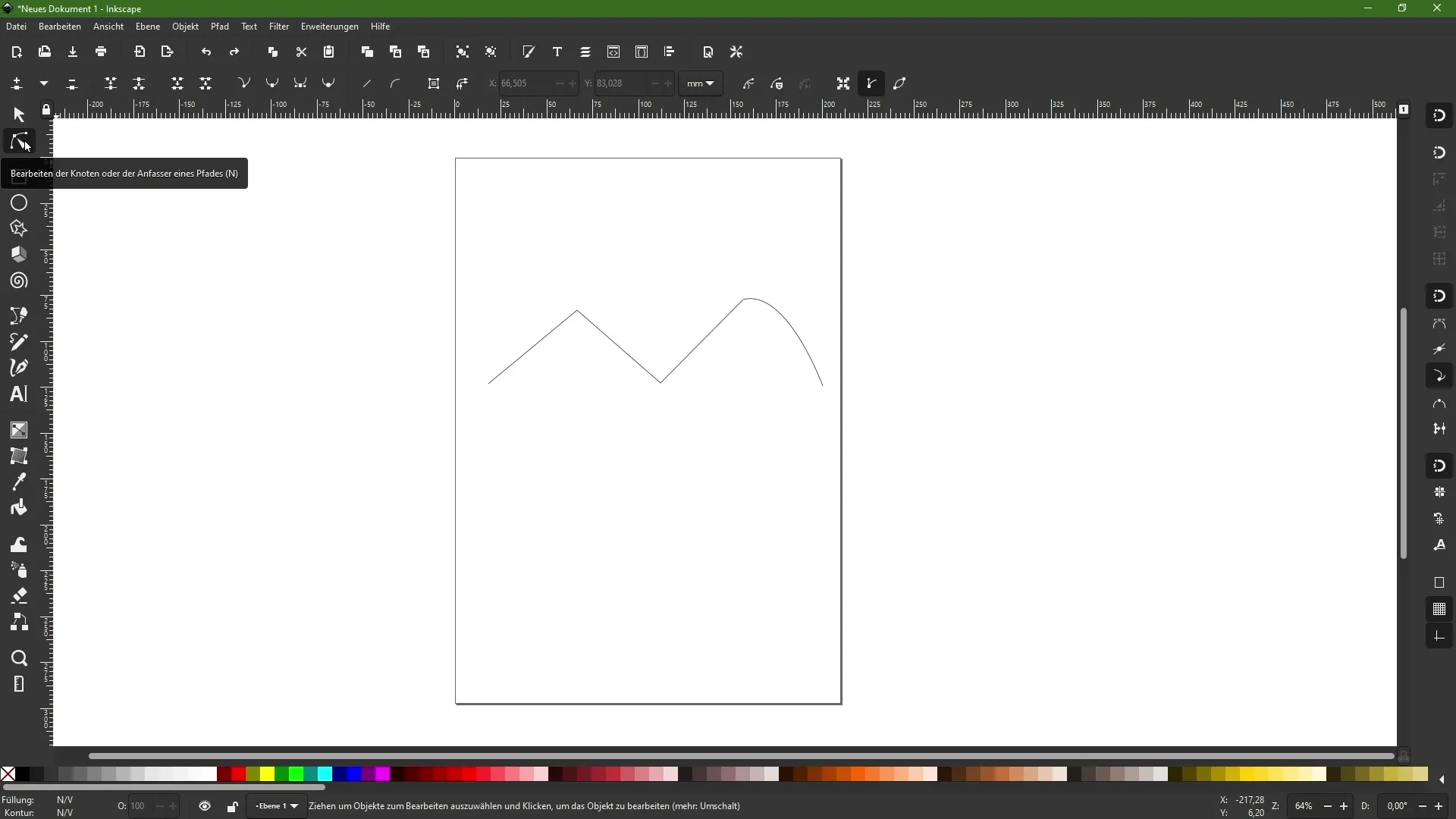
Klicke mit dem Knoten-Werkzeug auf einen bestehenden Pfad. Dabei verändern sich die verfügbaren Optionen in der Funktionsleiste oben, was dir erweiterte Möglichkeiten zur Bearbeitung der Knoten bietet.
Bewege einen Knotenpunkt, indem du ihn einfach anklickst und ziehst. Du kannst so die Form des Pfades sofort anpassen und optimieren.
Wenn du eine Kante abrunden möchtest, wähle den betreffenden Knoten an, halte die Shift-Taste gedrückt und ziehe nach rechts. Dies lässt dich ein sogenanntes „Ärmchen“ herausziehen, um die Kurvenführung zu gestalten.
Um eine durchgehende Kurve ohne scharfe Ecken zu erzielen, klicke erneut auf den Knoten und wähle die Option „gewählte Knoten automatisch abrunden“. Dadurch wird die Kurvenführung harmonisch gestaltet.
Solltest du jedoch zu einer scharfen Kante zurückkehren wollen, kannst du die „gewählten Knoten in Ecken umwandeln“-Funktion verwenden. Dabei werden die bisherigen Kurven in Ecken umgewandelt, ohne dass der vorhandene Pfad verloren geht.
Um eine sanfte Kurve zwischen zwei Knoten zu erzeugen, wähle die Knoten aus und ziehe an der Linie, um die gewünschte Kurve zu erstellen. Achte darauf, dass du die Optik der Kurve im Blick behältst.
Die Funktionen „gewählte Knoten glätten“ und „gewählte Knoten verbinden“ sind essenziell für das Feintuning deiner Grafiken. Nutze diese Werkzeuge, um Übergänge zu optimieren und unterschiedliche Abschnitte deiner Pfade zu vereinheitlichen.
Wenn du mehrere Knoten auswählen und verwandeln möchtest, halte die Shift-Taste gedrückt und klicke auf die entsprechenden Knoten. Diese Auswahl ermöglicht dir, mehrere Anpassungen gleichzeitig vorzunehmen, ohne jeden Knoten individuell bearbeiten zu müssen.
Wenn du einen neuen Knoten zwischen bestehenden Punkten hinzufügen möchtest, selektiere die gewünschten Punkte und nutze die „Erstellen“-Funktion. Dadurch erhältst du mehr Kontrolle über die Gestaltung deiner Kurven.
Falls du einen Knoten löschen möchtest, klicke einfach auf ihn und drücke die Entfernen-Taste oder nutze das entsprechende Symbol in der Funktionsleiste. Damit kannst du gezielt Unnötiges entfernen und deine Designs weiter verfeinern.
Um den Abstand der „Ärmchen“ beim Bearbeiten gleichmäßig zu halten, halte die Alt-Taste gedrückt. Dies sorgt dafür, dass die Proportionen und Relationen zu den Knoten unverändert bleiben.
Zusammenfassung
Durch das Verständnis und den effektiven Einsatz des Knoten-Werkzeugs in Inkscape bist du nun in der Lage, präzise Anpassungen an deinen Vektorgrafiken vorzunehmen. Nutze die beschriebenen Funktionen, um deine Designs selbstbewusst zu gestalten und sie deinen Vorstellungen entsprechend zu optimieren.
Häufig gestellte Fragen
Was ist das Knoten-Werkzeug in Inkscape?Das Knoten-Werkzeug ermöglicht das Bearbeiten und Anpassen von Knotenpunkten in Vektorgrafiken.
Wie mache ich eine Kurve?Wähle einen Knoten aus und ziehe ihn mit gedrückter Shift-Taste nach außen, um eine Kurve zu erstellen.
Kann ich scharfe Ecken wieder herstellen?Ja, indem du die Funktion „gewählte Knoten in Ecken umwandeln“ verwendest.
Wie füge ich einen neuen Knoten hinzu?Wähle zwei Knoten und nutze die „Erstellen“-Funktion, um einen neuen Knoten zwischen ihnen zu platzieren.
Was passiert, wenn ich die Shift-Taste halte?Die Shift-Taste ermöglicht dir das gleichzeitige Bearbeiten mehrerer Knoten und das Beibehalten der Abstände bei Anpassungen.


